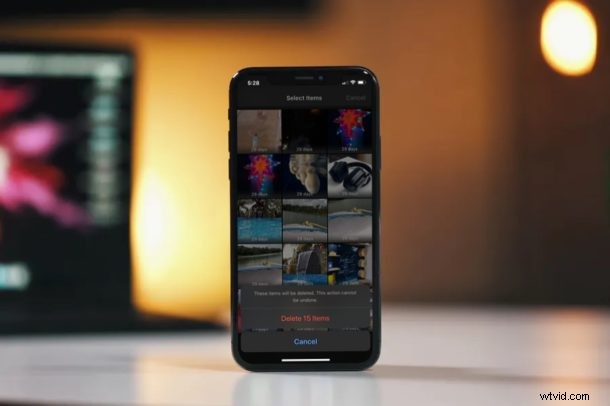
Někteří uživatelé iPhonů a iPadů se mohou rozhodnout, že chtějí smazat všechna videa ze svých zařízení. To může potenciálně ušetřit spoustu úložného prostoru, vezmeme-li v úvahu, jak velké jsou videosoubory, zvláště když jsou zachyceny jako 1080p a 4K video. Zajímavé je, že videa, která nahrajete nebo stáhnete, jsou smíchána se zbytkem vašich fotografií v aplikaci Fotky. Naštěstí je poměrně snadné filtrovat videa ze seznamu fotografií, protože aplikace zobrazuje obsah také podle typu média.
Pokud vám dochází úložný prostor, smazání videí vám může pomoci uvolnit spoustu místa pro jiné použití. Podobně jako když smažete všechny fotografie ze zařízení, nejedná se přesně o jednokrokový proces, protože obsah se nejprve přesune do složky „Nedávno smazáno“, kterou je pak nutné ručně vyprázdnit, aby se uvolnilo úložiště (nebo počkejte 30 dnů, ale pokud jste v tísni, je to nepraktické). Bez ohledu na to je odstranění všech videí ze zařízení iOS a iPadOS poměrně jednoduché a nemělo by vám to trvat déle než minutu nebo dvě.
Pokud vás zajímá, jak můžete hromadně mazat videa, čtěte dále a zjistěte, jak tento proces funguje na iPhonu, iPadu a iPodu touch.
Jak smazat všechna videa z iPhone a iPad
Jak již bylo zmíněno, jedná se o dvoufázový proces, proto budete videa mazat dvakrát pro trvalé smazání. To předpokládá, že používáte moderní verzi iOS, protože dřívější verze se mohou chovat jinak.
- Otevřete základní aplikaci „Fotky“ z domovské obrazovky iPhonu nebo iPadu.

- Přejděte do sekce Alba v aplikaci Fotky a vyberte možnost „Videa“, která se nachází přímo pod položkou Typy médií.
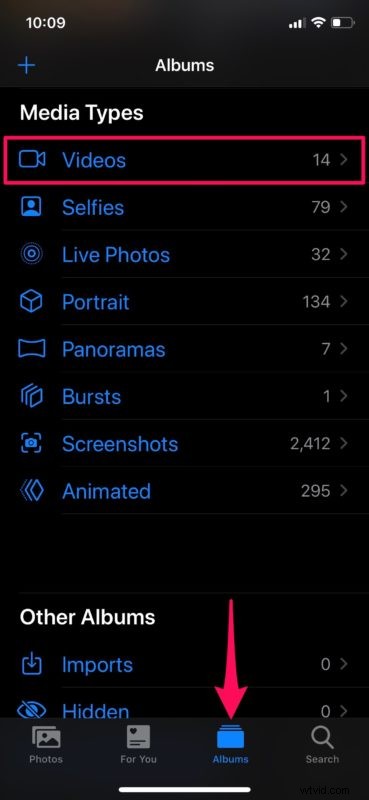
- Zde klepněte na „Vybrat“ v pravém horním rohu obrazovky.
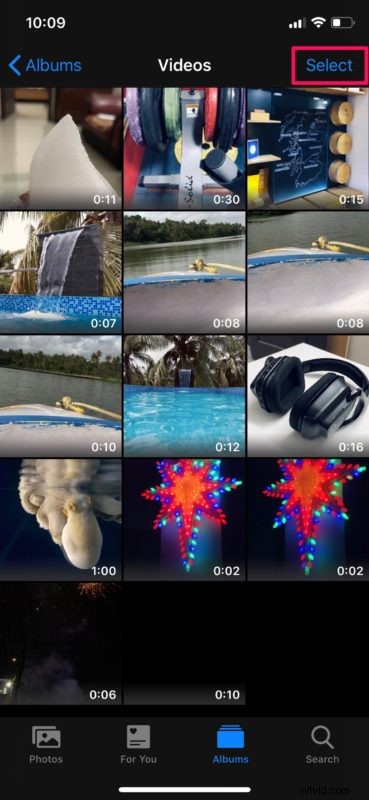
- Nyní klepněte na „Vybrat vše“ v levém horním rohu obrazovky, jak ukazuje snímek obrazovky níže.
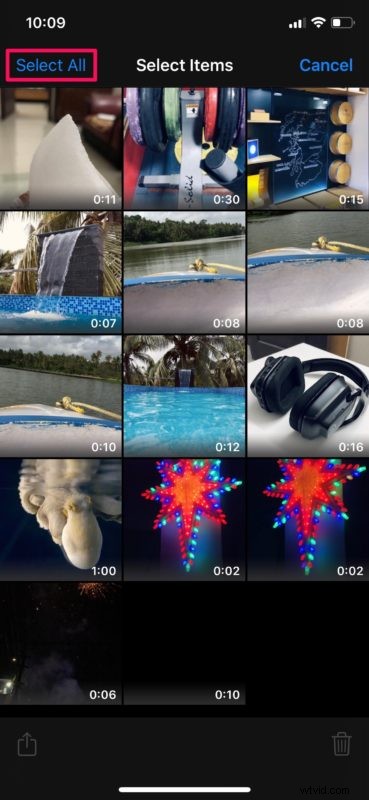
- Jakmile jsou všechna videa vybrána, zahajte mazání stisknutím ikony „přihrádky“. Budete vyzváni k potvrzení vaší akce.
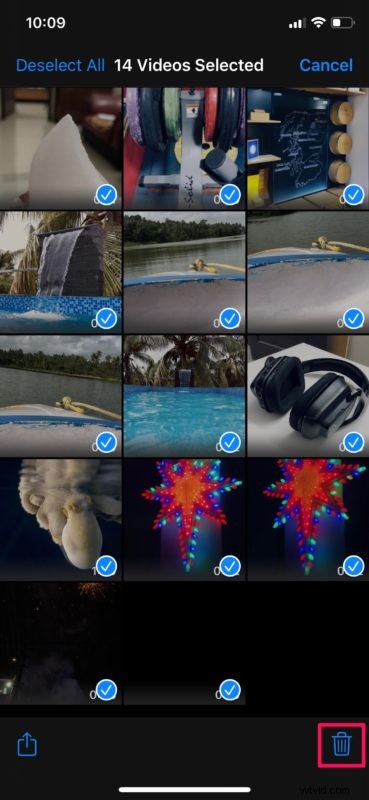
- Ještě jsme neskončili, protože videa, která jste právě smazali, byla přesunuta pouze do sekce Nedávno smazané. Vraťte se v aplikaci do sekce Alba, přejděte úplně dolů a vyberte „Nedávno smazáno“.
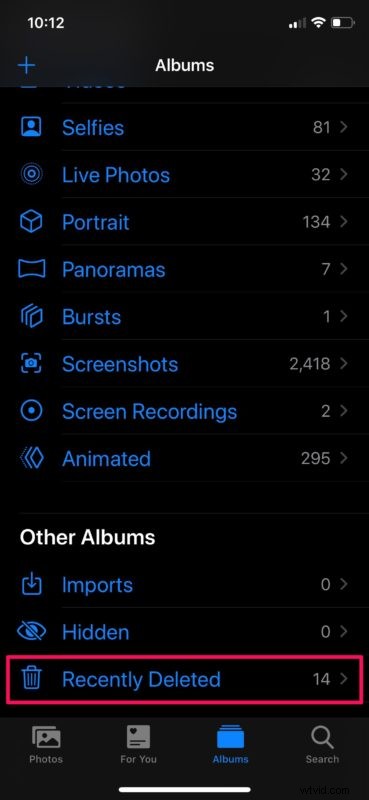
- Zde klepněte na „Vybrat“ v pravém horním rohu obrazovky.
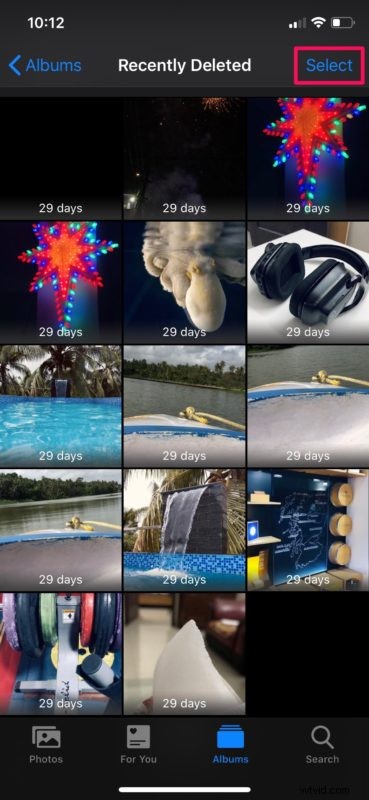
- Nyní stisknutím tlačítka „Smazat vše“ trvale smažete všechna videa uložená ve vaší knihovně.
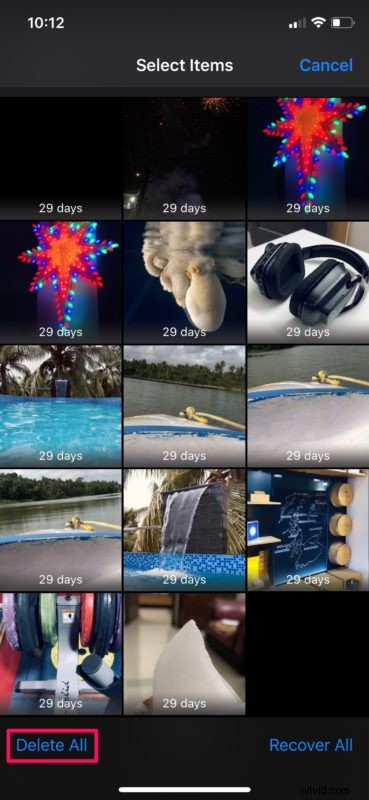
To je vše, nyní se vám podařilo hromadně smazat všechna videa uložená na vašem iPhonu a iPadu.
Ruční odstranění všech videí umístěných ve složce „Nedávno smazané“ není povinné, ale pokud jste ve vazbě úložiště, pravděpodobně to budete chtít udělat rychle, abyste uvolnili kapacitu zařízení. Ve výchozím nastavení jsou fotografie a videa uloženy po dobu 30 dnů v sekci Nedávno smazané. Poté budou automaticky odstraněny z vašeho zařízení, aniž by uživatel musel podniknout nějaké kroky. Tato funkce čekací doby vám umožňuje obnovit všechna videa, která jste možná omylem smazali, takže pokud budete pokračovat v okamžitém smazání, mějte na paměti, že ztratíte možnost tato smazaná videa obnovit.
Pamatujte, že pokud používáte Fotky na iCloudu, smazání videí z iPhonu nebo iPadu způsobí smazání stejného videa ze všech ostatních synchronizovaných zařízení Apple a také smazání videí z iCloudu.
Protože smazání videí ze zařízení je trvalé, je dobré videa nejprve přenést z iPhonu nebo iPadu do počítače, aby je bylo možné zálohovat a uchovat. Samozřejmě, pokud vám nezáleží na tom, aby byla videa smazána, může být pro vás jejich zálohování méně relevantní.
Smazali jste hromadně všechna videa z iPhonu a iPadu? Přáli byste si, aby existoval jednodušší způsob, jak vymazat média z vašich zařízení? Dejte nám vědět své myšlenky a názory v sekci komentářů.
